- Autore Abigail Brown [email protected].
- Public 2023-12-17 06:52.
- Ultima modifica 2025-01-24 12:14.
Pie Control è un'app Android gratuita che ti consente di impostare menu nascosti che escono dagli angoli e/o dai lati del tuo dispositivo che puoi riempire con quello che vuoi, dandoti accesso istantaneo ad essi quando vuoi.
Ad esempio, se apri sempre il browser Chrome, l'app di posta e alcuni degli stessi siti Web e desideri disattivare il Wi-Fi quando esci di casa, aggiungi un pulsante per ciascuno e quindi fai scorrere il dito per estrarre il menu e seleziona rapidamente ciò di cui hai bisogno.
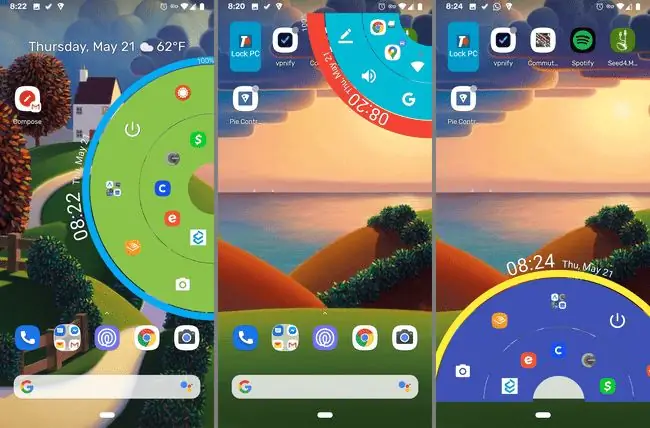
Le istruzioni seguenti dovrebbero essere valide indipendentemente da chi ha prodotto il tuo telefono Android: Samsung, Google, Huawei, Xiaomi, ecc.
Come ottenere l'app Pie Control
Pie Control è un'app gratuita disponibile su Google Play Store, quindi non devi eseguire il root del tuo dispositivo o preoccuparti di configurare Xposed Framework solo per ottenere i fantastici menu.
L'app è per la maggior parte gratuita e probabilmente non ha bisogno di essere aggiornata per la maggior parte delle persone, ma ci sono alcune opzioni che non puoi usare a meno che non paghi per la versione premium. Altro su quello sotto.
Cosa puoi fare con Pie Control
Hai il pieno controllo su come vuoi che appaiano i tuoi menu. Ecco alcune delle cose che puoi fare con Pie Control:
- Avvia qualsiasi app installata
- Esegui scorciatoie che possono comporre un contatto specifico, avviare indicazioni stradali verso una posizione preimpostata, inviare messaggi di testo a un contatto particolare, aprire un'attività Tasker, avviare una playlist musicale e altro
- Attiva vari strumenti e attiva diverse impostazioni del dispositivo Android; ad esempio, controlla il volume, disabilita/abilita Wi-Fi o Bluetooth, apri la fotocamera, guarda il registro delle chiamate, avvia comandi vocali come con l'Assistente Google, apri la tastiera per comporre un nuovo numero e altro ancora
- Apri un URL a tua scelta che hai preconfigurato nell'app
- Visualizza e crea note
- Accedi a ancora più cose attraverso cartelle che possono contenere tutto quanto sopra (app, scorciatoie, strumenti e collegamenti a siti Web)
- Visualizza l'orologio e una pratica barra della batteria che circonda il menu della torta
Tutto quanto sopra è accessibile dal menu a scomparsa e l'app Pie Control è ciò che ti consente di personalizzarlo tutto in modo da poter scegliere esattamente cosa dovrebbe contenere il menu della tua torta, di che colore dovrebbero essere le cose, quanto grande le icone dovrebbero apparire, quanto schermo dovrebbe occupare il menu, quali icone usare per le app nel menu (è possibile installare set di icone), quante colonne dovrebbero avere le cartelle, ecc.
Pie Control non si limita a un solo menu. Non solo il menu laterale/inferiore può essere diverso dal menu estratto dagli angoli dello schermo, ma ogni lanciatore ha anche più livelli che compongono il menu a torta e ogni opzione all'interno di ogni livello può tenere premuto a lungo opzione in modo che ogni fetta della torta possa avere due funzioni.
Premio controllo torta
La versione premium di Pie Control ti offre alcune funzioni in più se ne hai bisogno, ma l'edizione gratuita è ancora altamente utilizzabile così com'è.
Ecco cosa ti consente di fare l'acquisto di Pie Control Premium:
- Sblocca tutti e tre i livelli e tutti i 50 pulsanti per il menu laterale, oltre a tutti e tre i livelli e 30 pulsanti per il menu ad angolo
- Abilita l'opzione per creare più di una cartella
Dovresti provare la versione gratuita a pieno regime per vedere se hai davvero bisogno di acquistare le altre funzionalità. Ecco cosa può fare l'edizione gratuita per quanto riguarda le funzionalità premium:
- Il menu laterale/inferiore supporta tre livelli ma solo il primo e la metà del secondo sono liberi (20 pulsanti in totale). Nessun altro pulsante (gli altri 30) o livelli rimanenti possono essere aggiunti a meno che tu non paghi.
- Solo il primo livello del menu d'angolo può contenere pulsanti (ce ne sono sei) a meno che tu non paghi per sbloccare gli altri due livelli (per ottenere altri 24 pulsanti).
- Una cartella può essere modificata nell'edizione gratuita, mentre la versione premium ti consente di aggiungerne altre.
Scegli Premium su una delle schermate principali dell'app per acquistare Pie Control Premium.
Ecco alcuni screenshot di Pie Control, insieme alle istruzioni sull'utilizzo dell'app:
Menu di controllo della torta principale
Ci sono tre schede principali nella parte superiore di Pie Control che ti consentono di passare da un'opzione all' altra. Corner e Side sono molto simili ma servono per manipolare i menu che escono dall'angolo o dal lato dello schermo. Questi sono descritti di seguito.
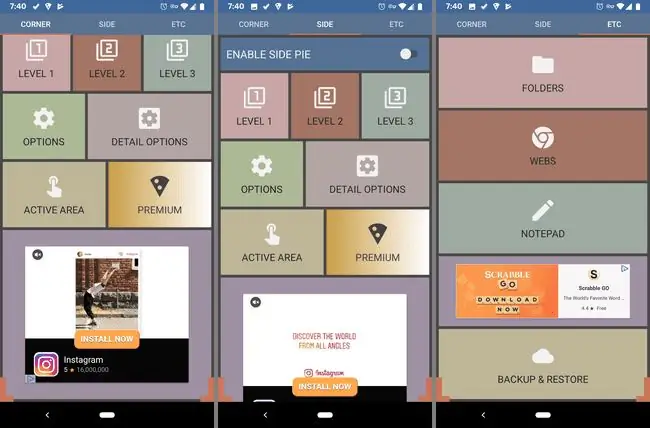
Nella scheda Etc puoi trovare le opzioni per manipolare cartelle, URL e voci del blocco note. Backup e ripristino è disponibile anche in questa scheda, per eseguire il backup di tutto ciò che riguarda il tuo menu, inclusi pulsanti, configurazioni di dimensioni personalizzate, URL, ecc.
Regolazione delle opzioni dell'area nel controllo torta
Dopo aver selezionato Lato o Angolo dal menu principale, il pulsante Area attiva è dove puoi regolare la modalità di accesso al menu.
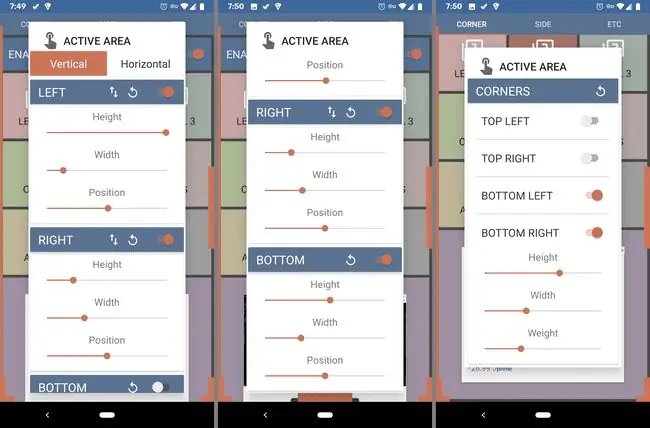
Come puoi vedere dall'anteprima del bordo colorato a sinistra dello screenshot qui sopra, il menu Lato è piuttosto alto (Altezza è impostato su max), il che significa che potrei scorrere praticamente da qualsiasi punto su quel lato per richiamare il menu.
Tuttavia, ho impostato il mio in modo che non sia molto spesso (Larghezza è piccolo), quindi non sarà così facile attivare accidentalmente il menu, ma potrebbe anche rendere più difficile l'apertura del menu quando voglio.
La Posizione di questo menu è posta al centro, il che significa che poiché questo è per il menu laterale, è posizionato direttamente al centro del lato dello schermo e può essere aperto facendo scorrere un dito da qualsiasi punto in quell'area.
Puoi modificare queste impostazioni in base alle tue preferenze e, se scorri un po' più in basso, puoi vedere che i menu a sinistra, a destra e in basso possono essere tutti di dimensioni uniche e posizionati sullo schermo in modo diverso.
Il menu Orizzontale è lo stesso ma indica come dovrebbe apparire il menu quando il dispositivo è in modalità orizzontale.
Aggiunta di pulsanti ai livelli nel controllo torta
Pie Control separa i pulsanti in livelli diversi, chiamati Levels. I livelli sono suddivisi in pulsanti che, una volta premuti, apriranno qualunque sia il pulsante su cui è impostato, come spieghiamo di seguito.
Tuttavia, all'interno di ogni pulsante è presente anche un pulsante secondario utilizzabile solo se si preme a lungo il pulsante principale.
Il livello 1 è il più vicino al centro del menu. Cioè, il più vicino al lato, alla parte inferiore o all'angolo dello schermo (a seconda del menu che stai utilizzando). I pulsanti aggiunti qui si trovano nella parte più interna del cerchio.
Livello 2 e Livello 3 sono successivamente più lontani dal centro del menu e raggiungono il centro dello schermo.
Alcuni dei pulsanti di livello 2 e tutti i pulsanti di livello 3 non sono supportati nella versione gratuita di Pie Control.
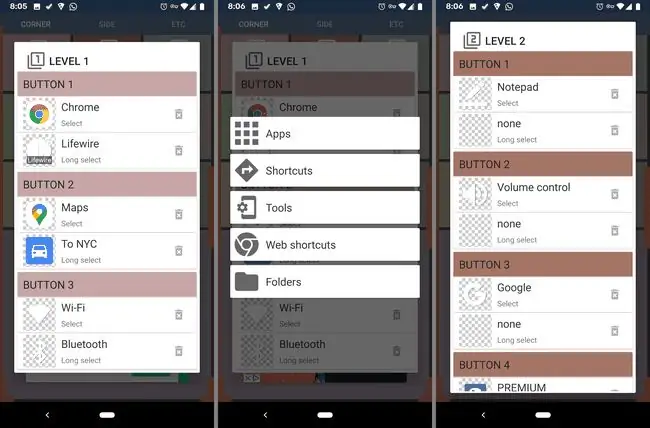
Per modificare ciò che effettivamente fanno i pulsanti di controllo torta, tocca l'opzione più in alto all'interno delle impostazioni di ogni livello. Dopo averlo fatto, puoi scegliere tra una delle seguenti opzioni, ognuna con il proprio set di opzioni:
- App: Seleziona questa opzione per selezionare qualsiasi app installata che desideri avere come pulsante nel menu.
- Scorciatoie: Usa questa opzione per aggiungere una scorciatoia a una qualsiasi di queste cose nel tuo menu: libri, contatti, selezione diretta, messaggio diretto, indicazioni stradali, cartella Dropbox, playlist musicale, dettagli sul traffico attuali e altro ancora.
- Strumenti: Usa questo menu per richiamare le app di ricerca, home, indietro, recenti o per aprire/creare note. Può anche essere utilizzato per aggiungere controlli Android al menu, ad esempio per acquisire uno screenshot o attivare/disattivare Wi-Fi o Bluetooth.
- Scorciatoie Web: Usalo per creare un pulsante che apra un URL a tua scelta.
- Cartelle: Se vuoi che il tuo pulsante ti porti a una cartella che hai creato (vedi sotto), usa questa opzione.
Le opzioni in basso che vedi nel nostro esempio ("Lifewire, " "A New York" e "Bluetooth") sono l'opzione di selezione lunga accessibile nel menu solo quando tieni premuta la funzione principale ("Chrome", "Mappe" o "Wi-Fi" nel nostro esempio).
Le opzioni a selezione lunga sono identiche a quelle a selezione singola, con l'unica differenza come sono accessibili nel menu.
Più opzioni di controllo torta
Etc è un'opzione nel menu principale di Pie Control che ti porta nell'area in cui puoi modificare la cartella predefinita, aggiungere altre cartelle (se hai pagato per premium), modifica o aggiungi URL e prendi appunti che puoi vedere dal tuo menu.
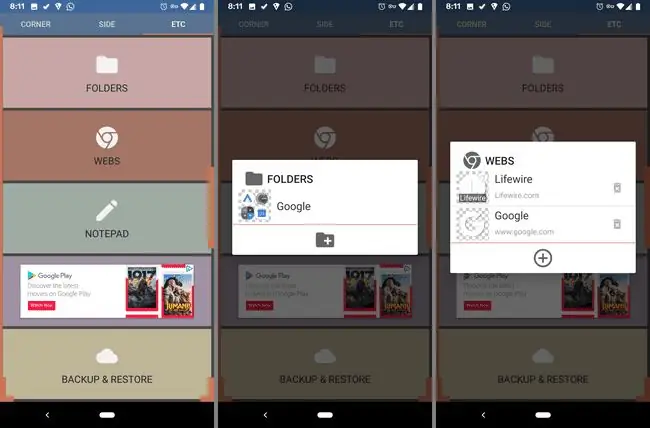
Cartelle è un ottimo posto per aggiungere azioni correlate, ma può davvero essere utilizzato per qualsiasi cosa, ad esempio espandere il menu senza pagare per l'accesso a livelli extra.
Puoi rinominare la cartella predefinita e aggiungere ogni sorta di cose lì, come scorciatoie per app, URL e qualsiasi altra cosa supportata da Pie Control.
Il menu Webs è dove aggiungi gli URL che vuoi inserire nel tuo menu. Una volta creati, scegline uno dall'opzione Scorciatoie Web quando aggiungi un nuovo pulsante.
Notepad può essere utilizzato per annotare note o promemoria veloci in modo che, proprio come qualsiasi altra cosa in questa app, tu possa accedervi rapidamente di nuovo se aggiungi Blocco note come pulsante (dalla sezione Strumenti).
Nei menu Corner e Side c'è un pulsante chiamato Options che ti permette di regolare qualche impostazione in più. È qui che puoi disabilitare o abilitare l'orologio e/o la barra della batteria, scegliere la dimensione del menu a torta e delle icone e scegliere un colore di sfondo per l'intero menu e la sezione della batteria.
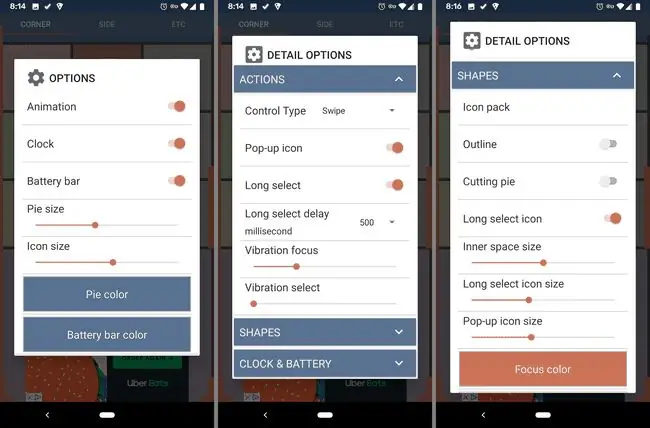
Accanto a quel menu ce n'è un altro chiamato Opzioni dettagli dove puoi scegliere un modo diverso per selezionare i pulsanti, ad esempio richiedere un tocco invece di una semplice diapositiva-a- seleziona l'azione. Alcune altre cose che puoi cambiare in questo menu sono il tempo di ritardo per la selezione lunga, un interruttore per passare a un orologio di 24 ore e un'opzione per disabilitare lo sfondo della barra della batteria.






